Counter-Strikeの更新エラーを修正するにはどうすればいいですか?
一部のCounter-Strikeプレーヤーは、Steam経由でゲームをプレイすることを選択すると、 " Counter-Strikeの更新中にエラーが発生しました" というエラーメッセージが表示されると述べました。 ゲームは更新されず、プレイヤーはCounter-Strike:Global Offensiveを起動できません。
そのエラーメッセージはおなじみでしょうか。 もしそうなら、以下の解決策のいくつかはそれを修正するかもしれません。
修正:Counter-Strikeの更新中にエラーが発生しました
1.代替ダウンロード地域を選択
- まず、Steamで別のダウンロード地域を選択してみてください。 それには、Steamのシステムトレイアイコンを右クリックして設定を選択します。
- 設定ウィンドウの左側にあるダウンロードをクリックします。
- 次に、[ ダウンロード地域 ]ドロップダウンメニューで代替地域を選択します。
- OKボタンを押してウィンドウを閉じます。
- ダウンロード地域を変更した後にSteamを再起動してください。
2. Steamのダウンロードキャッシュをクリアする
Steamには、ダウンロードの問題や起動しないゲームを修正できるClear Download Cacheオプションが含まれています。 そのため、このオプションは「 Counter-Strikeの更新中にエラーが発生しました」 というエラーを修正するのに役立ちます。 ユーザーは次のようにそのオプションを選択できます。
- Steamの左側のクライアントメニューでSteam > Settingsを選択します。
- 設定ウィンドウでダウンロードを選択します。
- Clear Download Cacheボタンを押します。
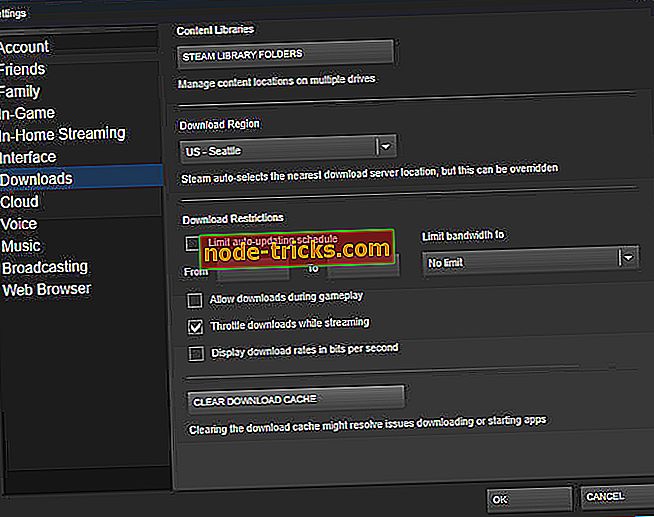
- 確認のために「 OK」をクリックします。
- その後、再度Steamにログインしてください。
3.管理者としてSteamを実行する
- Steam管理者権限を付与することで、一部のプレイヤーのCounter-Strike更新エラーが修正されました。 これを行うには、ソフトウェアのフォルダ内のSteam.exeを右クリックして[ プロパティ ]を選択します 。
- すぐ下に表示されている[互換性]タブを選択します。

- [ このプログラムを管理者として実行する]チェックボックスをクリックします。
- 適用ボタンをクリックします。
- OKオプションを選択してください。
4. Windowsファイアウォールを無効にする
一部のSteamユーザーは、Windows Defenderファイアウォールをオフにすると、「 Counter-Strikeの更新中にエラーが発生しました」 というエラーが修正されたと述べています。 そのため、エラーメッセージは多くの場合、ファイアウォールがSteamをブロックしていることが原因です。 ユーザーは次のようにWindows 10のファイアウォールを無効にすることができます。
- タスクバーの[ ここに入力して検索する ]ボタンをクリックしてCortanaを開きます。
- 検索ボックスに「firewall」と入力し、Windows Defender Firewallを開くように選択します。

- [ Windows Defenderファイアウォールを有効または無効にする]をクリックして、下に表示されているオプションを開きます。
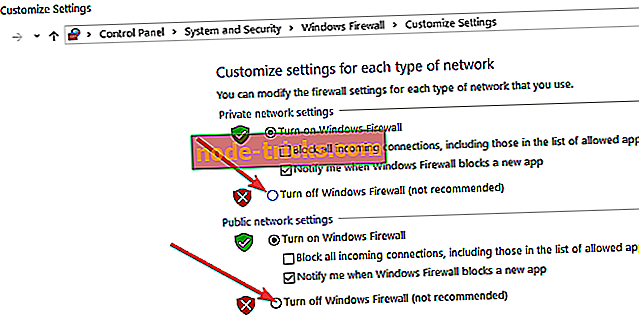
- [ Windows Defenderファイアウォールを無効にする]オプションを選択します。
- OKボタンをクリックしてください。
5.他社製ウイルス対策ソフトウェアを無効にする
「 Counter-Strikeの更新中にエラーが発生しました 」 というエラーは、ファイアウォールを含むサードパーティのウイルス対策ソフトウェアによるものである可能性もあります。 Steamユーザーはウイルス対策ユーティリティをアンインストールすることで問題を解決しました。
少なくとも、ユーティリティのシステムトレイアイコンを右クリックし、無効または無効にする設定を選択して、アンチウイルスソフトウェアを無効にする必要があるかもしれません。
それでも足りない場合は、Windowsをクリーンブートしてみてください。 それはスタートアップからサードパーティのウイルス対策ユーティリティと他のソフトウェアを削除するでしょう。 下記のガイドラインに従ってWindowsをクリーンブートしてください。
- Windowsキー+ Rホットキーで[ファイル名を指定して実行]を開きます。
- 次に、「実行」に「msconfig」と入力して「OK」をクリックし、「システム構成」ウィンドウを開きます。

- Selective startupラジオボタンを選択します。
- [ スタートアップ項目を読み込む]チェックボックスをオフにします。
- [ システムサービスをロード する]チェックボックスと[ オリジナルのブート構成を使用する]チェックボックスをオンにします。
- 真下にある[サービス]タブをクリックします。

- 最初に[ Microsoftのサービスをすべて隠す ]オプションを選択します。
- 次に、[ すべて無効にする ]ボタンをクリックして、すべてのサードパーティサービスのチェックボックスをオフにします。
- [ 適用 ]オプションを選択して新しい設定を確定します。
- 次に[ OK ]をクリックしてウィンドウを閉じます。
- 開いたダイアログボックスウィンドウの[ 再起動 ]ボタンを押します。

- Steamを開いてCounter-Strikeをもう一度起動してください。 ゲームが更新されて起動した場合は、おそらくウイルス対策ソフトウェアを取り除く必要があります。
6. Appcacheフォルダを削除します
Steamのappcacheフォルダを削除することは、「 Counter-Strikeの更新中にエラーが発生しました」というエラーに対する別の確認済み解決策です。 それをするには、Steamクライアントソフトウェアが開いていれば閉じてください。 ファイルエクスプローラを開きます。 Steamフォルダを開きます。このファイルエクスプローラのパスは、おそらくC:Program FilesSteamまたはC:Program Files(x86)Steamになります。 次にappcacheサブフォルダを選択し、それを消去するためにDeleteボタンを押してください。
いくつかのSteamユーザーのための“ Counter-Strikeのアップデート中にエラーが発生しました”を修正したいくつかの解決策です。 さらなる解決策として、Steam Supportアカウントを設定してサポートチケットを送信することができます。
チェックアウトするための関連記事:
- 修正:カウンターストライク:Windows 10におけるグローバルな問題
- 修正:Windows 10での反打FPS率の低下
- Counter Strikeの「使用可能メモリが15MB未満」というエラーを修正

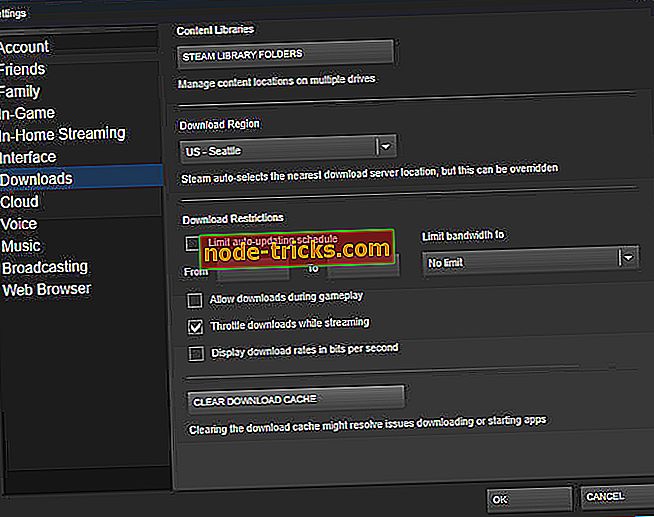
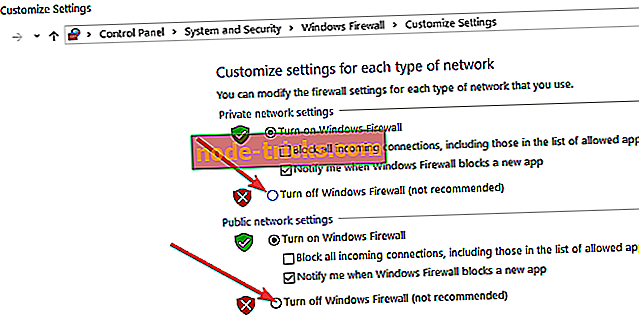







![[FIX] Windows 10のアップデート後にスタートボタンが機能しない](https://node-tricks.com/img/fix/819/fix-start-button-not-working-after-windows-10-update-2.jpg)